ホームページ >データベース >mysql チュートリアル >mysql バージョン 5.5 をダウンロードする方法
mysql バージョン 5.5 をダウンロードする方法
- 藏色散人オリジナル
- 2020-11-01 14:27:052794ブラウズ
mysql バージョン 5.5 をダウンロードする方法: まず mysql 公式 Web サイトを開き、次に MySQL5.5 を見つけてクリックしてダウンロードし、次に MySQL5.5 をインストールし、最後に MySQL を構成します。
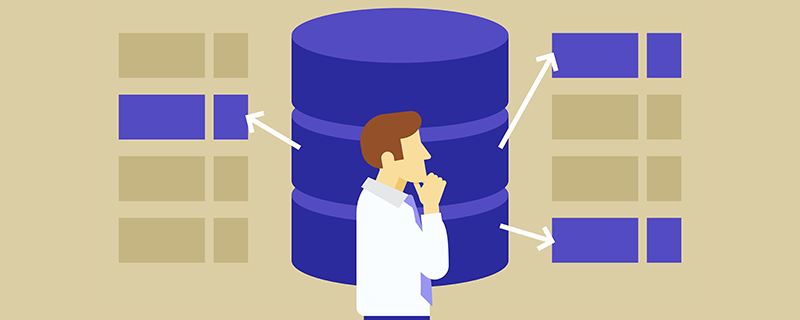
PHP ビデオ チュートリアル 」「mysql ビデオ チュートリアル 」
1. 公式 Web サイトから MySQL 5.5 をダウンロードします。 ダウンロード アドレス: https://dev.mysql.com/downloads/mysql/5.5.html#downloads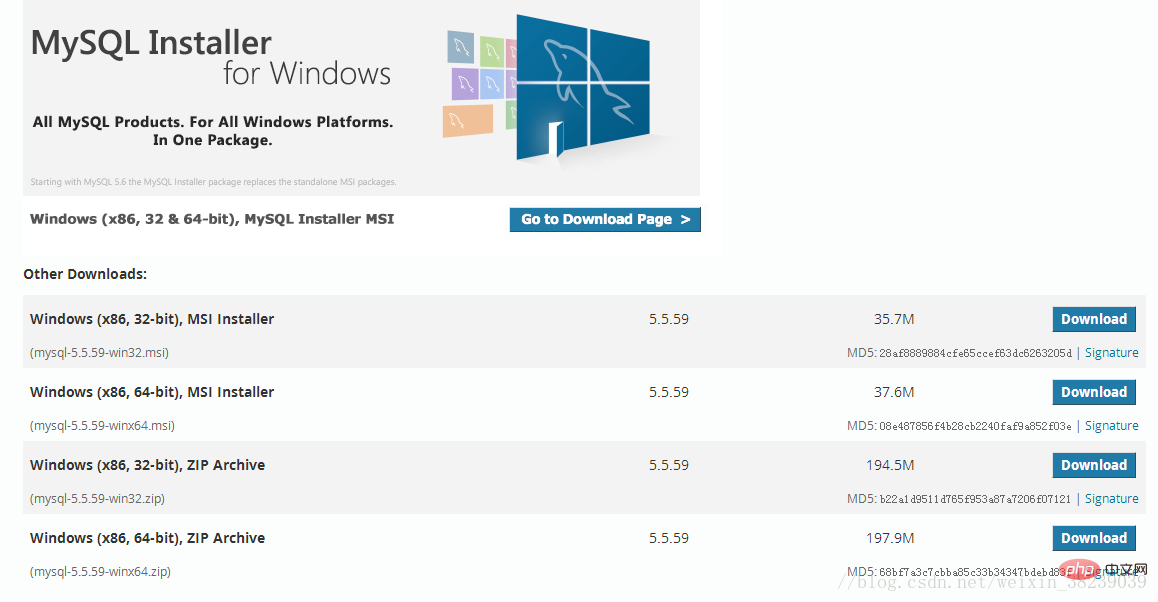
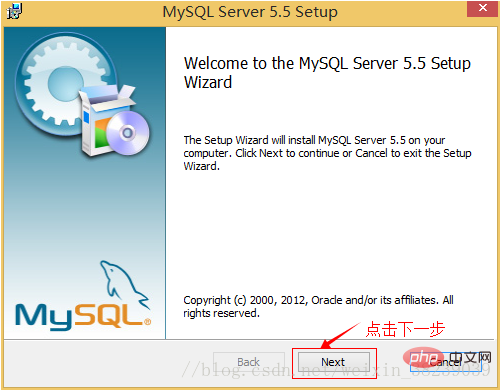
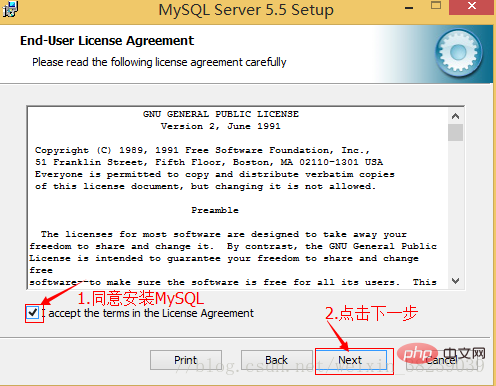


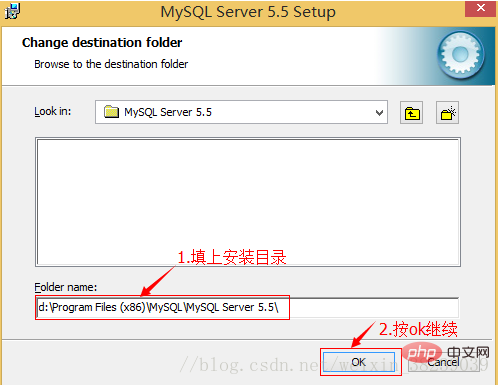
## (6) クリックしてインストールします
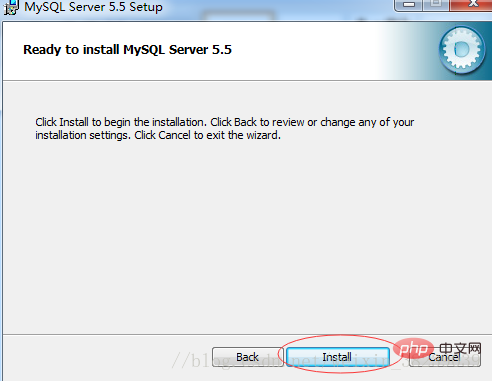
(7) [次へ] をクリックします

(8) [完了] をクリックします
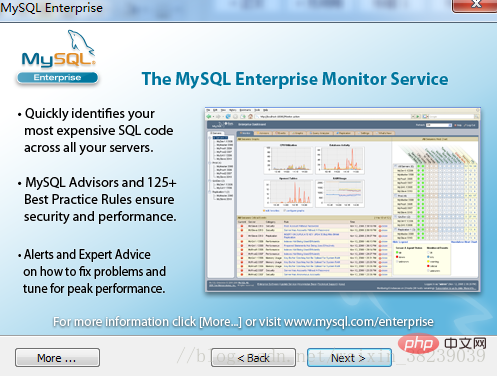
( 9) 「次へ」をクリックします
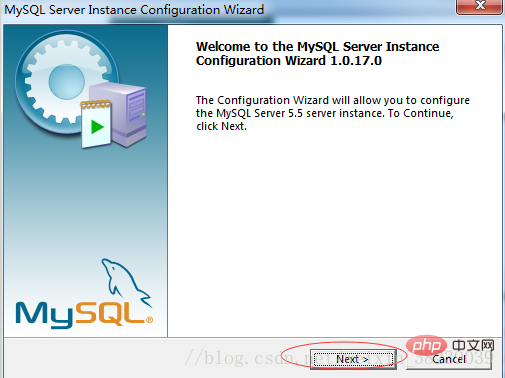
 ##3. MySQL 設定:
##3. MySQL 設定:
 (2) 設定方法を選択します。「詳細設定(手動精密設定)」、「標準設定(標準設定)」の場合は、「詳細設定」を選択します。 " は、構成プロセスに慣れるのに役立ちます。
(2) 設定方法を選択します。「詳細設定(手動精密設定)」、「標準設定(標準設定)」の場合は、「詳細設定」を選択します。 " は、構成プロセスに慣れるのに役立ちます。
 (3) サーバー タイプを選択します。「開発者マシン (開発およびテスト クラス、mysql はリソースをほとんど消費しません)」、「サーバー マシン (サーバー タイプ)」を選択します。 、mysql が占有するリソースはほとんどありません)" より多くのリソース)"、"専用 MySQL サーバー マシン (専用データベース サーバー、mysql は利用可能なすべてのリソースを占有します)"
(3) サーバー タイプを選択します。「開発者マシン (開発およびテスト クラス、mysql はリソースをほとんど消費しません)」、「サーバー マシン (サーバー タイプ)」を選択します。 、mysql が占有するリソースはほとんどありません)" より多くのリソース)"、"専用 MySQL サーバー マシン (専用データベース サーバー、mysql は利用可能なすべてのリソースを占有します)"
 ( 4) おおよその mysql データベースを選択します。目的は、「多機能データベース (一般的な多機能、優れた)」、「トランザクション データベースのみ (サーバー型、トランザクション処理中心、一般)」、「非トランザクション データベースのみ (非トランザクション処理)」です。比較的単純なタイプで、主にいくつかの機能を実行します。監視とカウントについては、MyISAM データ型のサポートは非トランザクションに限定されます)、「次へ」を押して続行します。 #(5) Webサイトへの同時接続数を選択 数値、同時接続数、「DecisionSupport(DSS)/OLAP(約20)」、「Online Transaction Processing(OLTP)(約500)」、「Manual Set(手動設定)」
( 4) おおよその mysql データベースを選択します。目的は、「多機能データベース (一般的な多機能、優れた)」、「トランザクション データベースのみ (サーバー型、トランザクション処理中心、一般)」、「非トランザクション データベースのみ (非トランザクション処理)」です。比較的単純なタイプで、主にいくつかの機能を実行します。監視とカウントについては、MyISAM データ型のサポートは非トランザクションに限定されます)、「次へ」を押して続行します。 #(5) Webサイトへの同時接続数を選択 数値、同時接続数、「DecisionSupport(DSS)/OLAP(約20)」、「Online Transaction Processing(OLTP)(約500)」、「Manual Set(手動設定)」
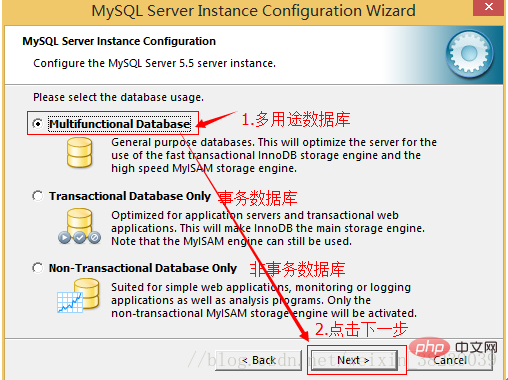
## (6) TCP/IP接続を有効にするかどうかを設定します。ポート。有効になっていない場合は、自分のマシンでのみ mysql データベースにアクセスできます。このページでは、MySQL が軽微な構文エラーを許可しないように、[厳密モードを有効にする] を選択することもできます。初心者の場合は、標準モードをキャンセルすることをお勧めします。トラブルを軽減するためです。ただし、MySQL に慣れてきたら、データベースに有害なデータが入る可能性を減らすことができるため、標準モードを使用するようにしてください。続行するには、[次へ] を押してください。
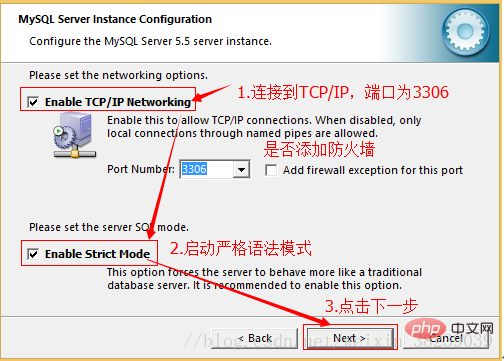
(7) は、mysql のデフォルトのデータベース言語エンコーディングを設定します (重要)。通常は UTF-8 が選択されており、「次へ」を押して続行します。

(8) mysql を Windows サービスとしてインストールするかどうかを選択します。ServiceName (サービス識別名) を指定することもできます。また、bin ディレクトリを追加するかどうかも選択できます。 mysql を WindowsPATH ( 参加後は、ディレクトリ名を指定せずに、bin 下のファイルを直接使用できます。たとえば、接続するには、「mysql.exe-username -ppassword;」で十分です。完全なパスを指定する必要はありません。 mysql.exe のアドレス (これは非常に便利です). Here I am すべてがチェックされ、ServiceName は変更されません。 「次へ」を押して続行します。

# (9) デフォルトの root ユーザー (スーパー管理者) のパスワードを変更するかどうかを尋ねます。 「リモート マシンからの root アクセスを有効にする (root ユーザーが他のマシンにログインできるようにするかどうか、セキュリティが必要な場合はチェックしません。利便性が必要な場合はチェックしてください)」。最後に「匿名アカウントの作成(匿名ユーザーを新規作成します。匿名ユーザーはデータベースに接続できますが、クエリなどのデータ操作はできません)」。通常はチェックする必要はありません。設定が完了したら「」を押してください。次へ」で続行します。

(10) 設定が正しいことを確認し、「実行」を押すと設定が有効になり、MYSQL のインストールと設定が完了します。
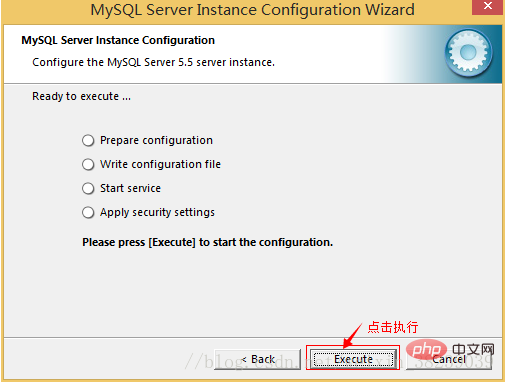
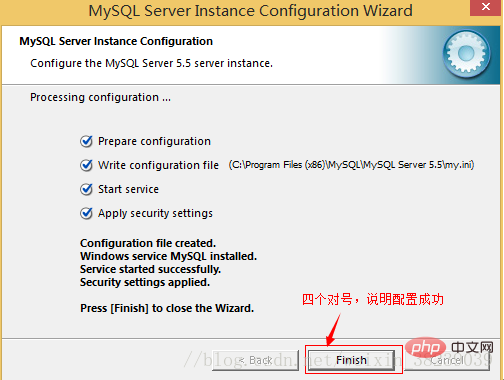
#注: 設定が完了した後、「完了」を押した後によくあるエラーが発生します。つまり、「サービスを開始」することができません。これは通常、以前に mysql がインストールされていたサーバー上で表示されます。解決策は、まず以前にインストールされた mysql サーバーが完全にアンインストールされていることを確認することです。それがうまくいかない場合は、前のパスワードが変更されているかどうかを確認します。上記の手順を実行し、上記の操作を行っても改善しない場合は、mysql インストールディレクトリ内のデータフォルダーをバックアップして削除してください。インストール完了後、インストールによって生成されたデータフォルダーを削除し、データ フォルダーをバックアップし、mysql サービスを再起動します。この場合、データ エラーを防ぐためにデータベースを確認し、修復する必要がある場合があります。

解決策:
1、MySQL をアンインストールします
2、WindowsXp システムはディレクトリ C:\Documents and Settings\All Users\Application Data\ を削除します。
Windows 7\8\10 オペレーティング システムの削除ディレクトリ C:\ProgramData\MySQL
3 を選択して再インストールします。
以上がmysql バージョン 5.5 をダウンロードする方法の詳細内容です。詳細については、PHP 中国語 Web サイトの他の関連記事を参照してください。

